进入虚拟环境后pip list查看虚拟环境里的包,已有torch以及对应的版本号,但是torch调用cuda失败,情况如下:
![[pytorch] torch.cuda.is_available() False 解决方法](https://imgs.yssmx.com/Uploads/2023/04/402023-1.png)
出现这种情况通常是下载了CPU版本的pytorch,一般通过命令下载的pytorch(包括官网提供的命令)是CPU版本的,可以通过查询anaconda里的安装包判断是否安装了CPU版本的pytorch。打开安装anaconda的磁盘/anaconda/pkgs文件:
![[pytorch] torch.cuda.is_available() False 解决方法](https://imgs.yssmx.com/Uploads/2023/04/402023-2.png)
可以看到其实是安装的是CPU版本的pytorch,所以我们首先pip uninstall torch 将现在的CPU版本的pytorch卸载,顺便也把torchvision卸载。
方法一:进入下面这个网址找到对应cuda版本的pytorch,然后复制pip下载。
![[pytorch] torch.cuda.is_available() False 解决方法](https://imgs.yssmx.com/Uploads/2023/04/402023-3.png)
Previous PyTorch Versions | PyTorch
方法二:然后到下面的网站下载GPU版本的pytorch:
Previous PyTorch Versions | PyTorch
![[pytorch] torch.cuda.is_available() False 解决方法](https://imgs.yssmx.com/Uploads/2023/04/402023-4.png)
进网站后,由于内容特别多,我们用搜索功能ctrl+f,比如我的cuda是11.0版本,就输入cu110,假如是cuda11.3版本,就输入cu113。然后选择想要的pytorch版本,cp38表示虚拟环境是python3.8的环境,torchvision也可以通过这个方法获得。
最后我们将下载的whl文件放到你所创建的虚拟环境的Script文件中
![[pytorch] torch.cuda.is_available() False 解决方法](https://imgs.yssmx.com/Uploads/2023/04/402023-5.png)
然后直接在该目录处输入cmd,进入命令行窗口
![[pytorch] torch.cuda.is_available() False 解决方法](https://imgs.yssmx.com/Uploads/2023/04/402023-6.png)
输入:pip install 完整的whl文件名。比如pip install torch-1.7.1+cu110-cp38-cp38-win_amd64.whl
安装完成后,再次尝试,成功!文章来源:https://www.toymoban.com/news/detail-402023.html
![[pytorch] torch.cuda.is_available() False 解决方法](https://imgs.yssmx.com/Uploads/2023/04/402023-7.png) 文章来源地址https://www.toymoban.com/news/detail-402023.html
文章来源地址https://www.toymoban.com/news/detail-402023.html
到了这里,关于[pytorch] torch.cuda.is_available() False 解决方法的文章就介绍完了。如果您还想了解更多内容,请在右上角搜索TOY模板网以前的文章或继续浏览下面的相关文章,希望大家以后多多支持TOY模板网!

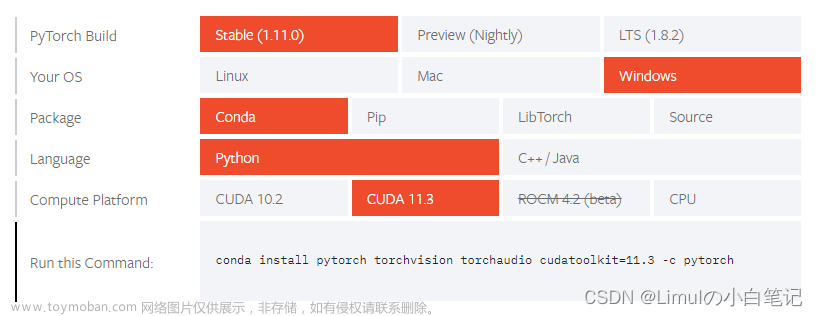
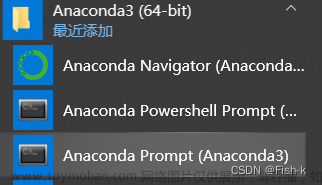

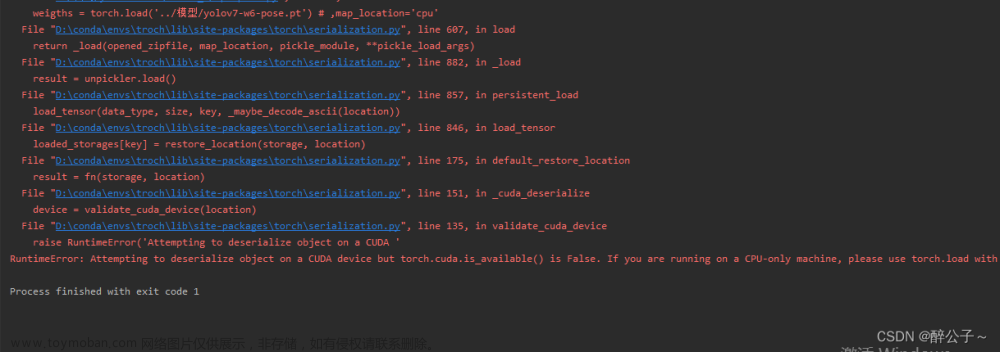




![[已解决]RuntimeError: CUDA error: no kernel image is available for execution on the device](https://imgs.yssmx.com/Uploads/2024/02/782952-1.png)



